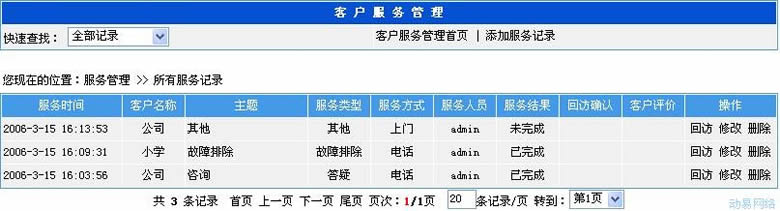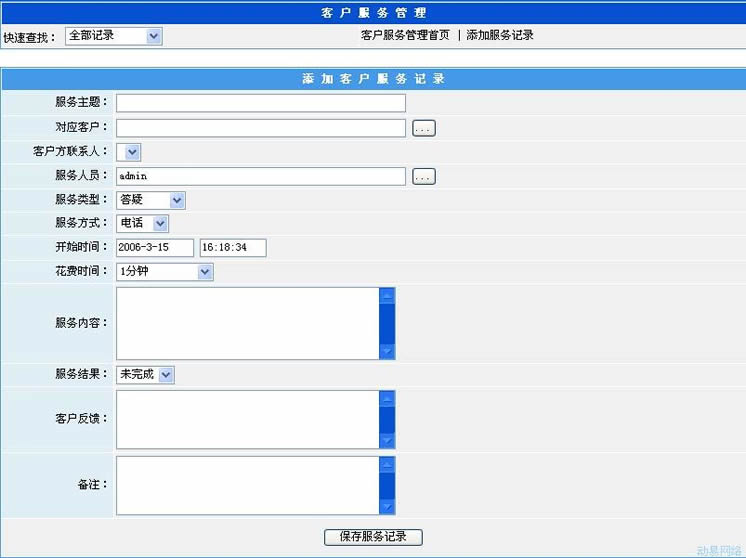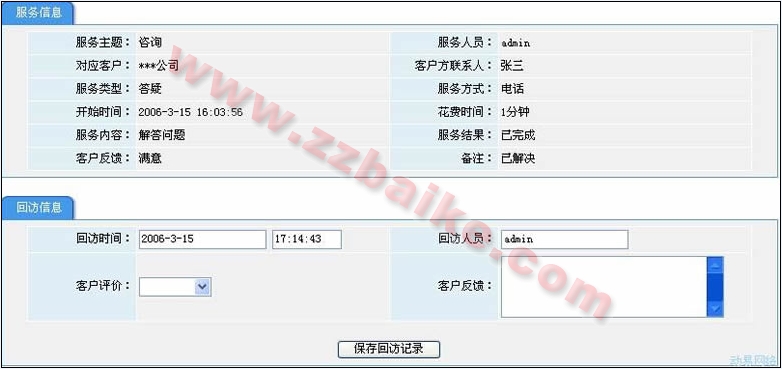客户关系管理系统:服务管理
来自站长百科
|
PowerEasy|配置客户关系管理系统 |学生学籍管理系统|问卷调查管理系统|人才招聘管理系统|房产信息管理系统|设备使用管理系统|供求信息管理系统 |
在后台的“网站管理导航”中,单击“客户关系管理”->“服务管理”,右栏出现“服务管理”界面。
此界面显示所有服务记录的时间、客户名称、主题、服务类型等信息,“操作”列中提供了常用的
管理链接:回访、修改和删除。单击“客户名称”和“主题”列下的名称,可查看该客户的详细信息和服务的具体内容。
1.添加服务记录
->单击“管理导航”中的“添加服务记录”出现“添加服务客户服务记录”
参数说明
- ·服务主题:输入本服务的主题。
- ·对应客户:选择本服务所对应的客户名称。
- ·客户联系人:选择本客户联系人的名称。个人客户的联系人是他自己,企业客户的的联系人为“联系人管理中”添加的该客户对应的联系人,如果该选项为空,请先在“联系人管理” 中为该企业客户添加联系人
- ·服务人员:即提供服务的具体人员。
- ·服务类型:提供服务的方式,如电话、上门服务等。
- ·开始时间:服务开始的具体时间。
- ·花费时间:提供服务所用的时间。
- ·服务内容:具体的服务内容。
- ·服务结果:问题的解决程度,可以是已完成、未完成等。
- ·客户反馈:客户的反馈信息。
- ·备注:填写其他的相关信息。
->设置好相关参数后单击[保存服务记录]按钮,添加成功并且系统将自动跳转到“客户服务管理首页”。
2.修改服务记录
单击操作列中的“修改”链接,进入“修改服务记录”界面(界面参数说明请参照前面“添加服务记录”部分)。修改完成后单击[保存修改结果]按钮保存您所作的修改。
3.回访
->单击操作列中的“回访”功能链接,出现“回访信息”界面。
参数说明
- ·回访时间:回访的具体时间。
- ·回访人员:负责回访的人员。
- ·客户评价:客户对服务及产品等的评价。
- ·客户反馈:客户信息反馈。
->设置好相关内容后单击[保存回访记录]按钮,系统将自动跳转到“客户服务管理首页”,并且在相应的服务记录下显示刚才回访记录的内容。
4.删除服务记录
单击操作列中的“删除”功能链接,出现确认删除的网页对话框,单击[确认]按钮,出现删除成功界面: